
Tartalomjegyzék:
- Szerző John Day [email protected].
- Public 2024-01-30 09:43.
- Utoljára módosítva 2025-01-23 14:48.

Cél: Tapasztalat és problémamegoldó készségek megszerzése egy befejezendő projekt létrehozásával
Vázlat- Használjon kesztyűt az arduino-n keresztüli csatlakozáshoz, hogy vezérelje a 3D-s robot nyomtatott "kart". A 3-D nyomtatott kar mindegyik csuklóján van egy szervó, amely a kesztyű flex érzékelőjéhez csatlakozik, és az ujj hajlításának arányában mozog.
1. lépés: Anyaglista

3-10 ezer ellenállás
3- flex érzékelő ellenállások
3- szervók
Kenyeretábla
Arduino Uno
Vezetékek
Cipzáras nyakkendők
4- 3-D nyomtatott darabok
Az általam használt anyagokhoz csatoltam linkeket, hogy könnyen megtalálhatóak legyenek, még akkor is, ha nem ezekről a linkekről rendel
3-10 000 ellenállás
3- flex érzékelő ellenállások
3- szervók
2. lépés: Kábelezés
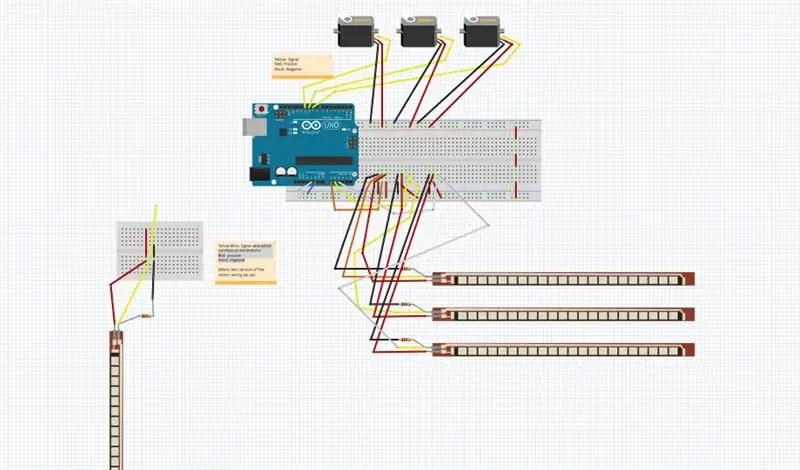



A huzalozás képe pontosan úgy van beállítva, ahogy a beállításban van. A vezetékeket legjobban két különböző részből lehet megnézni. 1) Csatlakozások a kenyértábláról és az arduino-ról a háromdimenziós nyomtatott „karra” 2) Csatlakozások a kenyértábláról és az arduino-ról a kesztyűre.
3-D nyomtatott karcsatlakozások A 11, 10, 9 csapokhoz csatlakoztatott vezetékek, valamint a pozitív és negatív tartományok a 3 különböző szervóhoz vannak csatlakoztatva. A szervó fekete vezetékei a negatív régiókhoz csatlakoznak, nevezetesen a kenyértábla negatív oszlopához. A szervó piros vezetékei a pozitív régiókhoz csatlakoznak, nevezetesen a kenyérlap pozitív oszlopához. Végül a sárga jelvezetékek az arduino -hoz csatlakoznak.
Az én beállításomban a 9 -es csap csatlakozik az alapszervóhoz, és a hüvelykujj vezérli. a mutatóujját
2) Kesztyűcsatlakozások A flex érzékelőkön két csatlakozás áll rendelkezésre, a vékony vonallal ellátott oldalon fut a kapcsolat mind a jel, mind a negatív terminálhoz. A vastagabb mintázatú oldal a pozitív terminálhoz való csatlakozás. Azon az oldalon, ahol a jelet és a negatív vezetéket csatlakoztatja, csatlakoztasson egy 22 k ellenállást és egy másodlagos vezetéket. A huzal egyenesen a negatív kivezetéshez vezet a kenyértáblán. Az ellenállás egyik végével csatlakozik a flex érzékelőhöz, a másik pedig egy vezetékhez, amely a kenyérpulthoz fut, mielőtt az arduino analóghoz csatlakozik. Az általam használt három analóg csap A0, A1, A2 volt. Ezután a másik flex -érzékelő csatlakozó a kenyérlaphoz fut, és csatlakozik a kenyérlap pozitív oszlopához. A frizuráló fájlon van egy másodlagos, világosabb vázlat, amely a pozitív, negatív és jelkapcsolatokat mutatja.
(Megjegyzés- A vezetékek fizikai csatlakozásainak nagy része nem a kenyérsütőben volt forrasztva, és zsugorfóliát használtak a csatlakozások védelmére)
A vezeték végső összetevői az arduino 5 V -os tápfeszültségének és a pozitív oszlopnak a csatlakozásai, a föld (GND) pedig a negatív oszlophoz. A kenyértáblán sávok is futnak, amelyek összekötik a negatív oszlopokat a tábla mindkét végén és a pozitív oszlopokat a tábla mindkét végén.
További megjegyzés- hosszabb huzalok használhatók a kenyérlap és a kesztyű, vagy a kenyérlap és a 3-D nyomtatott kar közötti szabadság növelésére.
3. lépés: Kábelezés és kódmagyarázat
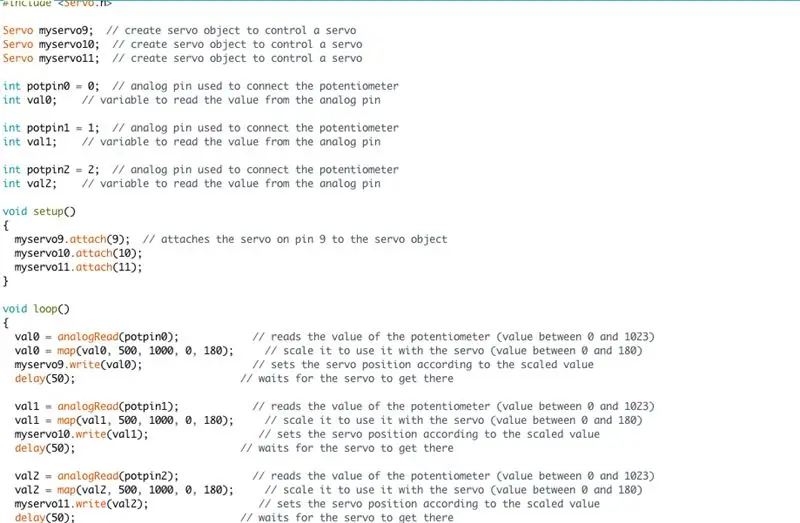
A program alapja hasonló az arduino gomb forgató programjához, és összességében potenciométerként működik. A kesztyű flex érzékelői a pozícióváltás alapján jeleket küldenek, amikor a kesztyű ujjai mozgatják a helyzetváltozást, jelet küld az arduino-nak, amely ezt követően a háromdimenziós nyomtatott „kéz” azonos arányú megváltoztatását kéri.
A kódon belül a 3 szervó a 9, 10, 11 érintkezők alatt van definiálva. Az A0, A1, A2 analóg csapok csatlakoztatják a potenciométert
Az üres beállítás során a szervókat a csapokhoz rögzítik
Ekkor az üres hurok három funkcióból áll: analóg olvasás, térkép, írás és késleltetés
analogRead- beolvassa az értéket az analóg érintkezőkből (a potenciométerhez kommunikáló érintkezőkből), és 0 és 1023 közötti értéket ad meg
Térkép- (érték, alacsony, magas, magas, alacsony, magas) a térképfüggvény megváltoztatja az analóg olvasási értékek tartományát 500, 1000 és 0, 180 között, mivel a 0-180 értékek tartományai, amelyeket a szervo tud olvasni, és a nevek a lista első eleme alatti új értéket
servoWrite- az arduino értéket ír a szervóba, és ennek megfelelően mozgatja pozícióját
Késleltetés- A késleltetés ekkor a programnak várakozást okoz, mielőtt ismét visszakapcsol
4. lépés: 3-D nyomtatott alkatrészek mechanikai felépítése
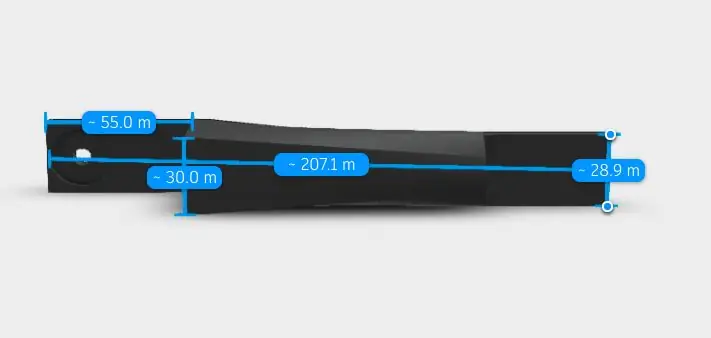
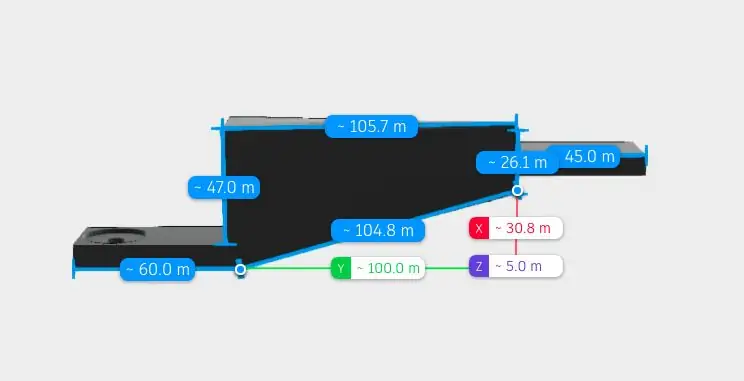
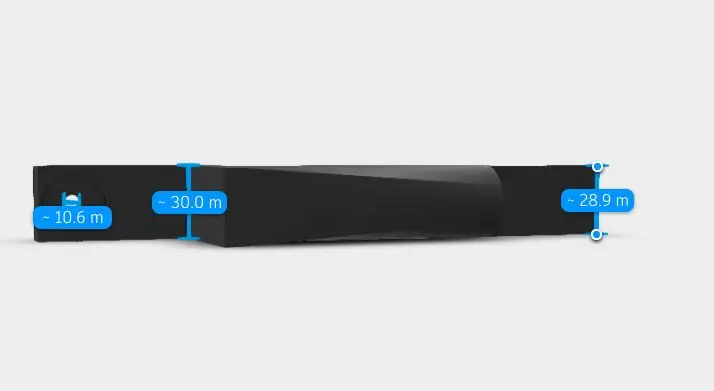
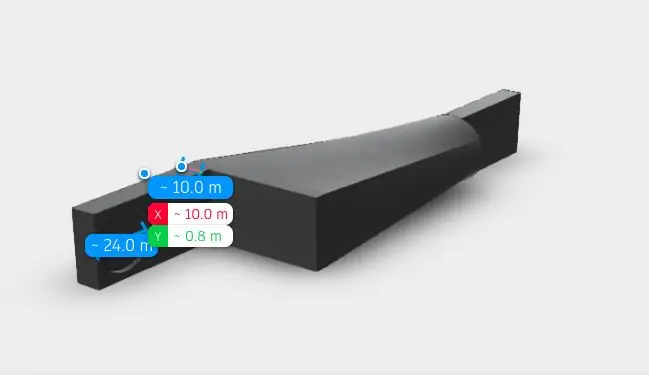
Négy STL fájl van csatolva, valamint képek és videók az egyes részekről. Nincs kép a fájlok összeállításáról, de van kép a 3-D nyomtatott változatról. A négy különböző darab a 3 szervón keresztül csatlakozik minden egyes csuklónál. Az alaprész a szervón keresztül csatlakozik a vállhoz, amelyet az első karfájlhoz, majd végül a második karfájlhoz rögzítenek.
5. lépés: Kesztyű mechanikus felépítése




A kesztyű felépítése meglehetősen egyszerű volt, a flex érzékelőket meleg ujjal ragasztották a kesztyű három ujjára, és cipzárral rögzítették a vezetékeket a helyükön.
Megjegyzés: Megállapították, hogy ha ezek a használt flex érzékelők túl piszkosak, akkor ez befolyásolhatja a flex érzékelők működését, ezért szalagdarabokat helyeztek az érzékelőkre, hogy tisztán tartsák őket
További megjegyzés- A 3-D kar mozgása kissé rángatózó lehet, ha csak az arduino-hoz futó USB-kábelt használnak a tápellátáshoz, ez javítható, ha több energiát csatlakoztat az elemekhez, és csatlakoztatja a pozitív és negatív pólusokat a pozitív és negatív oszlopokra a kenyértáblán
Ajánlott:
Weboldal által vezérelt karácsonyfa (bárki irányíthatja): 19 lépés (képekkel)

Weboldal által vezérelt karácsonyfa (bárki irányíthatja): Tudni szeretné, hogyan néz ki egy webhely által vezérelt karácsonyfa? Itt van a videó, amely bemutatja a karácsonyfám projektjét. Az élő közvetítés mára véget ért, de készítettem egy videót, rögzítve a történteket: Idén, Decembe közepén
Alkalmazás által vezérelt színes felhő: 7 lépés (képekkel)

Alkalmazás által vezérelt színes felhő: Szia, ebben az oktatóanyagban megmutatom, hogyan építs meg helyiségvilágítást kavicsos útvonalrácsból. Az egész WLAN -on keresztül vezérelhető egy alkalmazással. Http://youtu.be/NQPSnQKSuo De a végén meg tudod csinálni
Rotációs kódoló által vezérelt robotkar: 6 lépés

Rotary Encoder vezérelt robotkar: Meglátogattam a howtomechatronics.com webhelyet, és láttam ott a bluetooth vezérlésű robotkart. Nem szeretem a Bluetooth -ot használni, ráadásul láttam, hogy forgó kódolóval vezérelhetjük a szervót, ezért újratervezem, hogy irányíthassam a robotot használjon forgó jeladót, és rögzítse
Arduino vezérelt robotkar W/ 6 szabadságfok: 5 lépés (képekkel)

Arduino vezérelt robotkar W/ 6 szabadságfok: Én egy robotikai csoport tagja vagyok, és minden évben a csoportunk részt vesz egy éves Mini-Maker Faire rendezvényen. 2014 -től úgy döntöttem, hogy minden évben új projektet építek fel. Abban az időben körülbelül egy hónapja volt az esemény előtt, hogy valamit összehozzak
Nunchuk vezérelt robotkar (Arduino -val): 14 lépés (képekkel)

Nunchuk vezérelt robotkar (Arduino -val): A robotkarok fantasztikusak! A világ minden tájáról származó gyárak rendelkeznek velük, ahol precízen festenek, forrasztanak és szállítanak dolgokat. Megtalálhatók az űrkutatásban, a tengeralattjáró távirányítású járművekben és még az orvosi alkalmazásokban is! És most már
